iPad使用规范
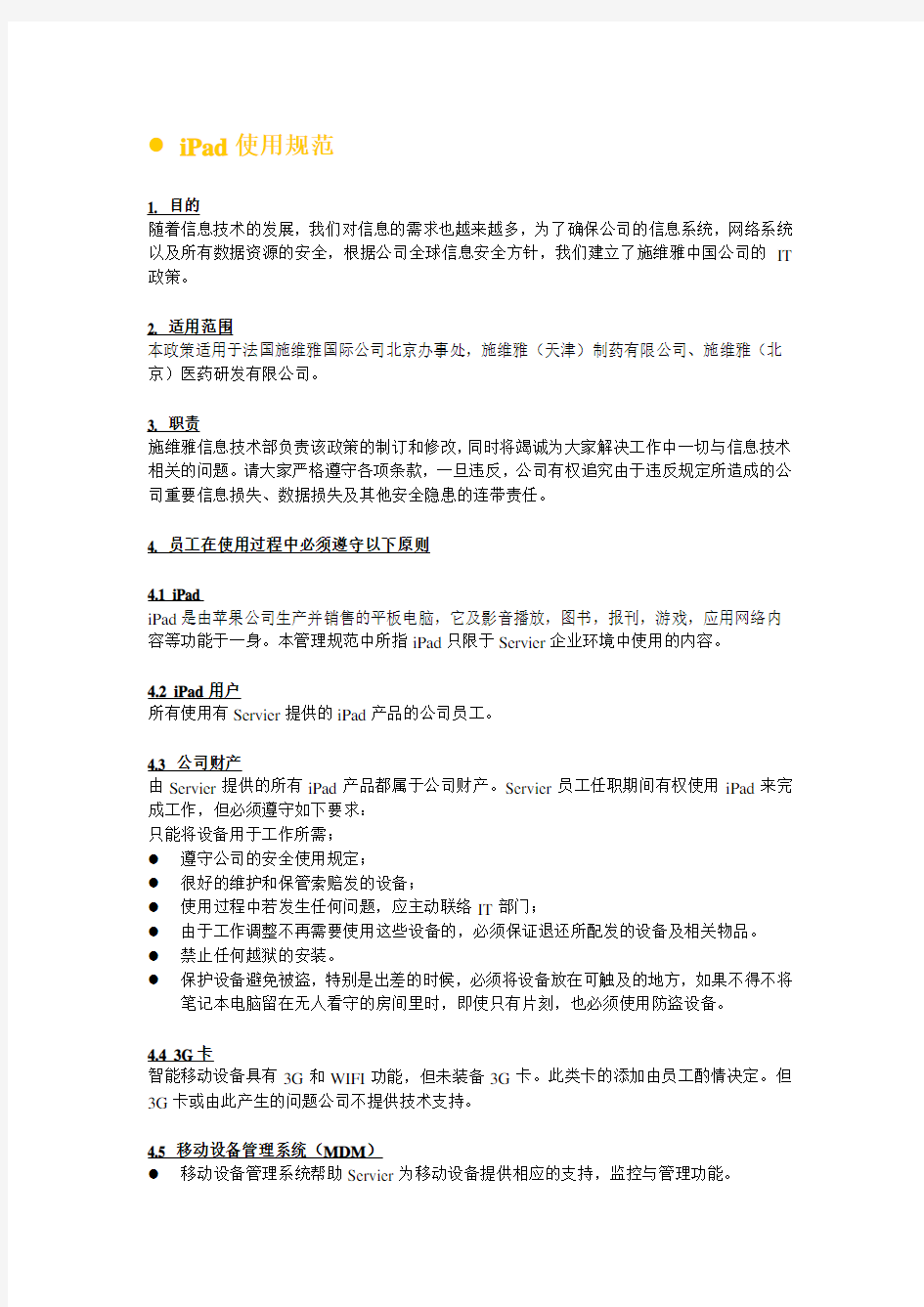
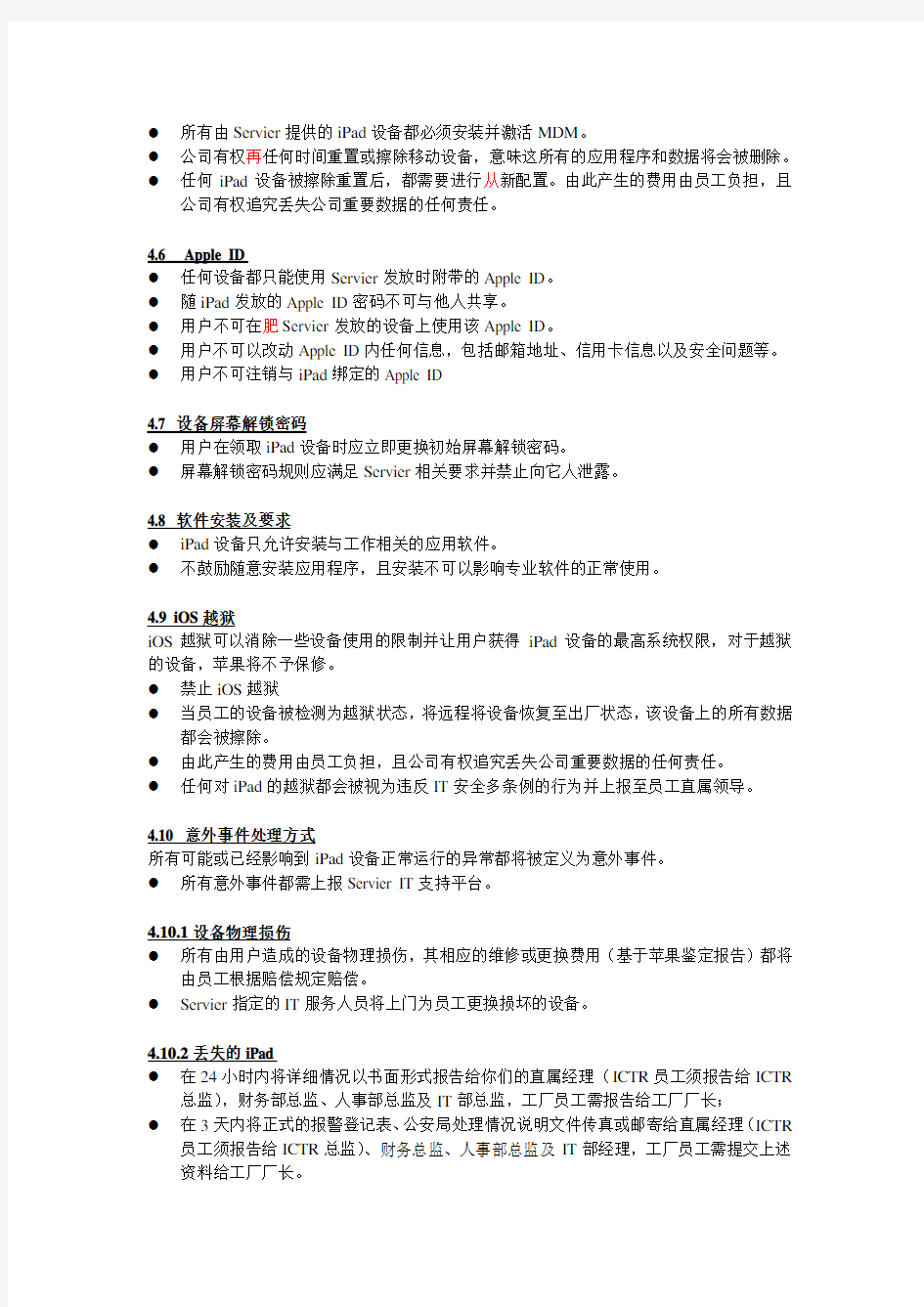
●iPad使用规范
1. 目的
随着信息技术的发展,我们对信息的需求也越来越多,为了确保公司的信息系统,网络系统以及所有数据资源的安全,根据公司全球信息安全方针,我们建立了施维雅中国公司的IT 政策。
2. 适用范围
本政策适用于法国施维雅国际公司北京办事处,施维雅(天津)制药有限公司、施维雅(北京)医药研发有限公司。
3. 职责
施维雅信息技术部负责该政策的制订和修改,同时将竭诚为大家解决工作中一切与信息技术相关的问题。请大家严格遵守各项条款,一旦违反,公司有权追究由于违反规定所造成的公司重要信息损失、数据损失及其他安全隐患的连带责任。
4. 员工在使用过程中必须遵守以下原则
4.1 iPad
iPad是由苹果公司生产并销售的平板电脑,它及影音播放,图书,报刊,游戏,应用网络内容等功能于一身。本管理规范中所指iPad只限于Servier企业环境中使用的内容。
4.2 iPad用户
所有使用有Servier提供的iPad产品的公司员工。
4.3 公司财产
由Servier提供的所有iPad产品都属于公司财产。Servier员工任职期间有权使用iPad来完成工作,但必须遵守如下要求:
只能将设备用于工作所需;
●遵守公司的安全使用规定;
●很好的维护和保管索赔发的设备;
●使用过程中若发生任何问题,应主动联络IT部门;
●由于工作调整不再需要使用这些设备的,必须保证退还所配发的设备及相关物品。
●禁止任何越狱的安装。
●保护设备避免被盗,特别是出差的时候,必须将设备放在可触及的地方,如果不得不将
笔记本电脑留在无人看守的房间里时,即使只有片刻,也必须使用防盗设备。
4.4 3G卡
智能移动设备具有3G和WIFI功能,但未装备3G卡。此类卡的添加由员工酌情决定。但3G卡或由此产生的问题公司不提供技术支持。
4.5 移动设备管理系统(MDM)
●移动设备管理系统帮助Servier为移动设备提供相应的支持,监控与管理功能。
●所有由Servier提供的iPad设备都必须安装并激活MDM。
●公司有权再任何时间重置或擦除移动设备,意味这所有的应用程序和数据将会被删除。
●任何iPad设备被擦除重置后,都需要进行从新配置。由此产生的费用由员工负担,且
公司有权追究丢失公司重要数据的任何责任。
4.6 Apple ID
●任何设备都只能使用Servier发放时附带的Apple ID。
●随iPad发放的Apple ID密码不可与他人共享。
●用户不可在肥Servier发放的设备上使用该Apple ID。
●用户不可以改动Apple ID内任何信息,包括邮箱地址、信用卡信息以及安全问题等。
●用户不可注销与iPad绑定的Apple ID
4.7 设备屏幕解锁密码
●用户在领取iPad设备时应立即更换初始屏幕解锁密码。
●屏幕解锁密码规则应满足Servier相关要求并禁止向它人泄露。
4.8 软件安装及要求
●iPad设备只允许安装与工作相关的应用软件。
●不鼓励随意安装应用程序,且安装不可以影响专业软件的正常使用。
4.9 iOS越狱
iOS越狱可以消除一些设备使用的限制并让用户获得iPad设备的最高系统权限,对于越狱的设备,苹果将不予保修。
●禁止iOS越狱
●当员工的设备被检测为越狱状态,将远程将设备恢复至出厂状态,该设备上的所有数据
都会被擦除。
●由此产生的费用由员工负担,且公司有权追究丢失公司重要数据的任何责任。
●任何对iPad的越狱都会被视为违反IT安全多条例的行为并上报至员工直属领导。
4.10 意外事件处理方式
所有可能或已经影响到iPad设备正常运行的异常都将被定义为意外事件。
●所有意外事件都需上报Servier IT支持平台。
4.10.1设备物理损伤
●所有由用户造成的设备物理损伤,其相应的维修或更换费用(基于苹果鉴定报告)都将
由员工根据赔偿规定赔偿。
●Servier指定的IT服务人员将上门为员工更换损坏的设备。
4.10.2丢失的iPad
●在24小时内将详细情况以书面形式报告给你们的直属经理(ICTR员工须报告给ICTR
总监),财务部总监、人事部总监及IT部总监,工厂员工需报告给工厂厂长;
●在3天内将正式的报警登记表、公安局处理情况说明文件传真或邮寄给直属经理(ICTR
员工须报告给ICTR总监)、财务总监、人事部总监及IT部经理,工厂员工需提交上述资料给工厂厂长。
●若发生设备丢失,员工须根据赔偿规定赔偿,暴力抢夺(须有公安机关证明)和不可抗
力除外(如:地震、火山等)。
●若未按要求上报和提交相关证明材料,赔偿金额将在以上标准的基础上增加20%,并
同时追究由于重要数据丢失而造成公司利益受损的连带责任。
4.11离职或调离时设备交付
用户离职或更换部门将失去对当前iPad设备的使用权,用户需遵守如下制度:
●用户需归还设备以及所有设备相关信息,包括iPad,配件,以及Apple ID。
●员工在北京:更具部门经理或直属经理的要求,IT部可立即回收配发的设备;若需要
继续使用电脑,IT部可提供台式电脑临时使用。
●员工不在北京:其直属经理负责回收所发的设备,并协助IT部完成回收。
iPad支持热线:400-815-0880
IPAD使用u盘的方法
IPAD 使用u 盘的方法 1 ipad 破解(没破解的未试过) 2 安装ifile 3 有相机接口套装 方法: 1将u盘通过套装接ipad , ipad会提示usb设备不被支持,不用管,点dismiss就可以 2 打开ifile ,目录跳转到/mnt ,可以发现多了一个mount1 的目录,该目录就是u 盘,点击目录,可以看见u 盘上的所有文件 这样,可以拷贝u 盘上的文件到ipad 任何目录了 例子: u 盘上有word 文档file.doc 怎么拷贝到ipad ,用pages 浏览 1 )将u 盘接好,然后用ifile 到/mnt/mount1 目录下复制文件file.doc 2)目录转到/var/mobile/Applications 目录,通常ipad 的软件都安装到该目录,该目录里边是ipad 转换过的,都是些字符串,点击任何一个目录进去,通过*******.app 子目录可以知道该目录是哪个软件的 我的ipad 的pages 软件对应的目录是4763052A 。。。。。 3)将文件拷贝到该目录下边的子目录Documents 这样,启动pages ,在我的文件里边就可以看见file.doc 文件了 其他软件都类似,只要拷贝文件到对应的目录下边的documents 目录就ok 了
反过来操作,就可以复制文件到U盘了,不再罗嗦,就这样 需要说的是这样查找文件很累,本在在测试cydia里的IPA安装器,会在第一时间更新!还有一点不知道买了 套件的TX闷有没有在这样的情况,原装CASE预留接口处会和相机套件不是很好融合! 最新测试结果,双飞燕无线键盘外接成功,使用的时候就是有点托(晚点上图)! 看到论坛很多朋友外接U盘时,出现很多问题,现将我的测试付图给大家看下,希望对TX们有所帮助!!!! 1.将USB接口插入IPAD。 2.出现此对话框,点dissmiss.
苹果ipad2中英文对照使用说明书
重要产品 信息指南 iPad 本《重要产品信息指南》包含安全、操作、处理及回收、监管和软件许可证信息,以及 iPad的一年有限保修。 请在《iPad使用手册》中查找其他环境信息,该手册的网址为: https://www.360docs.net/doc/463421582.html,/zh_CN/manuals/iPad ±请在使用 iPad之前先阅读下列所有安全信息和 操作说明,以避免受伤。有关详细的操作说明, 请访问 https://www.360docs.net/doc/463421582.html,/iPad或者使用 Safari 中的 “iPad使用手册 ”书签,在 iPad上阅读 《iPad使用手册》。若要获得《iPad使用手
册》的可下载版本以及本《重要产品信息指南》 的最新版本,请访问: https://www.360docs.net/doc/463421582.html,/ zh_CN/manuals/iPad 重要的安全和操作信息 警告:不遵循这些安全性说明,可能会导致火灾、触电 或其他伤害,还可能损坏 iPad或其他财物。 携带和操作 iPad iPad包含敏感部件。切勿使 iPad跌落、 弯曲、变形;切勿将其拆卸、打开、挤压、刺破、毁掉、使用微波炉烘烤、焚烧;切勿给其涂抹油漆或将异物插入其内。 避免放在有水或潮湿的地方请勿在雨中、洗脸池附近或 其他潮湿的地方使用 iPad。小心不要将食物或液体泼洒在 iPad上。万一 iPad进水,请在清洁前先拔掉所有电缆,并
关闭 iPad(按住睡眠 /唤醒按钮,然后移动屏幕上的滑块), 待 iPad彻底晾干后再重新开机。切勿尝试使用外部热源(如微波炉或吹风机)烘干 iPad。因液体渗入而损坏的 iPad将 无法维修。 维修或改造 iPad请勿尝试自行维修或改造 iPad。拆卸 iPad可能会导致不在保修范围内的机身损坏。 iPad不包含 任何可由用户自行维修的部件, iPad Wi-Fi + 3G中的 SIM 卡和 SIM卡托架除外。维修服务只能由 Apple授权服务商 来提供。如果
ipad-keynote使用手册知识分享
Ipad keynote 使用手册 一、实例,新建一个演示文稿 (2) 二、编辑界面简介 (2) 三、演示文稿在ipad与PC间的共享 (6) 四、使用投影仪播放演示文稿 (7) 五、激光笔的使用 (7)
一、实例,新建一个演示文稿 1.打开keynote 2.若进入一个已打开的演示文稿,请点击左上角的“我的演示文稿”, 进入演示文稿列表 3.点击下方按钮“”,选择“新的演示文稿” 4.在弹出的“选取主题”页面,选择您要建立的演示文稿的主题样式。 5.进入演示文稿编辑界面,开始编辑 6.使用“”,插入图片、表格、图表和文本框以及基本图形 7.使用“”,编辑动作 8.使用“”,修改各控件、对象的属性、参数 二、编辑界面简介 打开keynote,我们会直接进入上次打开的“演示文稿”位置。如下图的界面
上端为工具栏,左边为“我的演示文稿”、“撤销”, 右边为“”、“”、“”、“”、“” 1.我的演示文稿:返回到演示文稿列表。 2.撤销:撤销按钮 3.:控件属性按钮。 包含四种控件:媒体(图片)、表格、图表、文本框(基本图形)。 ●图片控件: 点击一张图片,再点击“”,菜单如下: 样式:提供6种样式选择,也可使用“样式选项”,自己定义。 排列:即此图片控件的层级。 ●表格控件 选中一个表格,再点击“”,菜单如下:
表格:提供6种表格样式,也可使用“表格选项”,自定义。 标头:定义表格的“标题行”、“标题列”、“表尾行”。 注,标头在图表取数据时作为标题使用 排列:即此表格控件的层级。 选中一个单元格,再点击“”,可修改单元格的各种属性。 ●图表控件 点击一个图表,再点击“”,菜单如下: 图表:提供6种图表样式选择,也可使用“图表选项”,自己定义。 排列:即此图表控件显示在其他控件的上面还是下面。 ●文本控件 点击一个文本框,再点击“”,菜单如下:
苹果iPad你不可不知的26个使用小技巧
苹果iPad你不可不知的26个使用小技巧 iPad在使用过程中有一些小的技巧,掌握了这些技巧后你会发现你的iPad变得更加方便使用。以下则是小编摘编自网上的26个实用小技巧。 术语解释: 休眠键:又称电源键,位于机器顶部,用于打开关闭屏幕,或者长按后可提示关机的按钮; Home键:位于机器下面下方,是唯一的圆形按钮,用于退出运行的应用程序; 1、在系统死机的情况下,进行软重启 只要按住电源键和Home键持续几秒钟,iPad将重新启动。要强制退出应用程序,只需按住Home键。 2、剪切,复制和粘贴功能 点选任何可编辑的文本4次,即可高亮选择相应的区块。 3、快速静音方法 最快速的方法来让扬声器没有声音,就是按住下调音量的按钮两秒钟,iPad将变为静音模式。 4、iPad屏幕截图 和iPhone一样,按下电源键和Home键半秒钟,屏幕内容将以png格式图片储存在照片库中。 5、快速地滚动网页 阅读至文章底部,想快速返回顶部,只需点选标题栏一次就行。 6、更多地预览您的邮件 打开“设置-邮件-联系人和通讯录”并在“预览”下选择“5行”。
7、在地图程序里,双击“我的位置”图标,隐藏的指南针功能就会出现。 8、方便地输入网址 在浏览器和E-mail中输入网址时,长按“.com”按钮会出现“.edu”、“.net”、“.cn”、“.org”等选项,无需再调整输入法进行输入。 9、按下Home键却又不想退出程序 继续按住Home键不要放开,持续大约5秒,就不会退出这个程序。 10、iPad出现异常不能关机 可以长按“Home键”和“电源键”直到iPad重启。 11、误操作输入字符需要删除 可以摇晃iPad机身,屏幕上就会弹出提示可以撤销你的输入。而再次摇晃,可以重做输入。 12、激活电子相框 按电源键打开屏幕,解锁iPad之前可以通过解锁条右侧的按钮激活iPad的电子相框功能。 13、Camera Connection Kit套件
苹果iPad平板电脑新手使用说明书
苹果iPad平板电脑新手使用教程 最近关于苹果最火的无非就是iPad的发售,之前用过iPhone的朋友对iPad的使用还算了解,但也有没用iPhone但入手iPad的朋友,这样对苹果官方的套件iTunes就不是很熟悉了,小编有幸入手了一台iPad,这里给刚入手iPad但又不是很熟悉不太会用的朋友一个简单的初级入门iPad使用教程。 什么是iTunes iTunes是苹果所有移动设备的PC套件,不管是iPod、iTouch、iPhone还是今天要说的iPad,都要使用iTunes来安装应用程序。 下载完毕后,安装好下载的iTunes,把iPad用数据线连上电脑,iTunes就会识别了。 同步程序 因为现在iPad的越狱还没有高人放出,大家只能花钱购买正版或者是免费的试玩版的游戏或者软件了。 注册好了之后,找到你喜欢的一个应用程序,比如我选的这个 点开之后是这个界面,然后点击这里的免费字样
然后就会显示正在下载 下载好了之后,在应用程序选项卡,就会看到刚刚下载的游戏。
这时点击设备中的应用程序选项卡,然后选中要同步的程序 接着点击右下角的同步字样,等待同步完毕即可。 这样就同步完毕之后就会在iPad的桌面上看到刚刚下载的网球游戏了,QQ等其他一些免费的软件也是一样的道理。 下面是我用iPad专用的QQ上的一些截图,看着确实很过瘾。
同步音乐 同步音乐其实也是很简单的,首先先把你电脑中要同步到iPad中的音乐添加到iPad的资料 库中。 这样iPad中的资料库的音乐标签里就会显示
然后找到设备中的音乐标签,选中要同步的音乐, 然后依然点击右下角的同步即可。 这样iPad的音乐库里就有音乐了。
最新苹果iPad2使用说明书完整超详细
苹果iPad2平板电脑新手使用教程 有需求请下载,因为超详细 最近关于苹果最火的无非就是iPad2的发售,之前用过iPhone的朋友对iPad2的使用还算了解,但也有没用iPhone但入手iPad2的朋友,这样对苹果官方的套件iTunes就不是很熟悉了,小编有幸入手了一台iPad2,这里给刚入手iPad2但又不是很熟悉不太会用的朋友一个简单的初级入门iPad2使用教程。 什么是iTunes iTunes是苹果所有移动设备的PC套件,不管是iPod、iTouch、iPhone还是今天要说的iPad2,都要使用iTunes 来安装应用程序。 下载完毕后,安装好下载的iTunes,把iPad2用数据线连上电脑,iTunes就会识别了。 同步程序 因为现在iPad2的越狱还没有高人放出,大家只能花钱购买正版或者是免费的试玩版的游戏或者软件了。 注册好了之后,找到你喜欢的一个应用程序,比如我选的这个 点开之后是这个界面,然后点击这里的免费字样
然后就会显示正在下载 下载好了之后,在应用程序选项卡,就会看到刚刚下载的游戏。 这时点击设备中的应用程序选项卡,然后选中要同步的程序
接着点击右下角的同步字样,等待同步完毕即可。 这样就同步完毕之后就会在iPad2的桌面上看到刚刚下载的网球游戏了,QQ等其他一些免费的软件也是一样的道理。 下面是我用iPad2专用的QQ上的一些截图,看着确实很过瘾。
同步音乐 同步音乐其实也是很简单的,首先先把你电脑中要同步到iPad2中的音乐添加到iPad2的资料库中。 这样iPad2中的资料库的音乐标签里就会显示 然后找到设备中的音乐标签,选中要同步的音乐,
你必须知道的iPad mini使用技巧 - 合集
你必须知道的iPad & mini使用技巧 - 合集 当你购买新的ipad or ipad mini 你总会想办法让他发挥最佳性能,使用的更长时间,同时不想让人觉得你只是买了一个摆设而什么技巧都不会。那么请参看下面的文章帮你增加 些对ipad mini 的保养经验使用技巧。 目录: 【iPad新手指南】大部分ipad通用的技巧 【iPad mini 新手指南】怎样给电池充电? 【iPad mini 新手指南】减少定位服务使用节省电力消耗 【iPad mini 新手指南】怎样延长电池寿命与续航时间 【iPad mini 新手指南】能用Wifi就不用移动网络,节省iPad电力消耗 【iPad mini新手指南】如何查找我的iPad!!丢失iPad也不用烦(iOS设备及PC上均可!) 【iPad mini 技巧指南】ipad mini支持的其它技巧 【iPad mini新手指南】大部分ipad通用的技巧 虽然说 iPad 所采用的 iOS 系统非常简单易用,但还是有一些刚刚入手 iPad 的用户不太容易发现的小 技巧。而如果能够对这些小技巧有效的利用,很多时候都能够帮助你更好的使用设备,这也是果迷网 的宗旨之一。下面,我们就分享给 iPad 新用户 15 个必须要知道的小技巧: ? 锁屏界面直接启动”数码相框” 在锁屏界面,点击「移动滑块来解锁」右边的按钮就可以启动”数码相框”,并且有很多照片切换特效哦。
? 将静音开关变成屏幕方向锁定开关 iPad 右侧可以上下拨动的开关,默认情况下它是用于开启/关闭「静音」功能的,不过我们可以在「设置——通用——侧边开关用于:」处将其设置成屏幕方向锁定开关,这样不管你是横拿还是竖拿 iPad,都不会自动变换画面方向了。 ? 双击 Home 键调屏幕亮度 双击 Home 键之后会展示后台正在运行的任务列表,如果再用手指往右滑动列表(即将左边的内容拖出来),你就会发现这里有直接调节屏幕亮度的滑块,并且还可以从这里播放音乐、调整音量、启动「音乐」应用。 ? 将键盘分成两半儿 由于 iPad 的屏幕尺寸比较大,双手拿着打字会比较费劲,尤其是手比较小的女生。其实,你只需要用两个大拇指将键盘强行“掰开”就可以了,也就是将手指放在键盘的左边和右边,然后做出往两边拉一下的动作。
IPAD使用u盘的方法
IPAD使用u盘的方法 1 ipad破解(没破解的未试过) 2 安装ifile 3 有相机接口套装 方法: 1 将u盘通过套装接ipad,ipad会提示usb设备不被支持,不用管,点dismiss就可以 2 打开ifile,目录跳转到/mnt,可以发现多了一个mount1的目录,该目录就是u盘,点击目录,可以看见u盘上的所有文件 这样,可以拷贝u盘上的文件到ipad任何目录了 例子: u盘上有word文档怎么拷贝到ipad,用pages浏览 1)将u盘接好,然后用i目录下复制文件 2)目录转到/var/mobile/Applications目录,通常ipad的软件都安装到该目录,该目录里边是ipad转换过的,都是些字符串,点击任何一个目录进去,通过*******.app子目录可以知道该目录是哪个软件的 我的ipad的pages软件对应的目录是4763052A。。。。。 3)将文件拷贝到该目录下边的子目录Documents 这样,启动pages,在我的文件里边就可以看见文件了 其他软件都类似,只要拷贝文件到对应的目录下边的documents目录就ok了 反过来操作,就可以复制文件到u盘了,不再罗嗦,就这样 需要说的是这样查找文件很累,本在在测试cydia里的IPA安装器,会在第一时间更新!还有一点不知道买了套件的TX闷有没有在这样的情况,原装CASE预留接口处会和相机套件不是很好融合! 最新测试结果,双飞燕无线键盘外接成功,使用的时候就是有点托(晚点上图)! 看到论坛很多朋友外接U盘时,出现很多问题,现将我的测试付图给大家看下,希望对TX们有所帮助!!!! 1.将USB接口插入IPAD。
苹果iPad必须知道的十个基本使用技巧
苹果iPad必须知道的十个基本使用技巧 2012年03月08日 11:36:56 来源:手机中国 随便找个路人甲都能在iPad上比划几下。人家就是这样设计的。然而有些事情你还是需要了解清楚的——没有谁必须要告诉你这些。但我们会。 硬重启 iPhone OS 一个最常见却被大家忽略的是怎样进行硬重启——当系统被锁定时你就知道这个功能多有用了。 按住顶部的电源键和正面下方的 Home 键几秒钟。你的 iPad 就会重新启动了。想要退出程序,同样的方式只按 Home 就可以了。 段落剪切、复制和粘帖 复制一个单词只需要双击它。但是如果你需要复制一个段落,比如某美女家的地址,你就需要拖拽那个烦人的小蓝点了…对吧? 其实点击任何可编辑文本区域四次,就可以全选这个段落了。 导入你自己的书籍 Apple 的 iBooks程序是你在iPad上阅读或者购买书籍的港湾——它还包含一个免费书籍部分。但是不要忘记,就像 iTunes 和 iPod 可以导入并播放其他地方下载的音乐一样,iTunes 和 iPad 也可以导入并打开其他地方下载的书籍。虽然,格式是有限的。iPad 只支持 ePub 格式(带不带DRM皆可)。 你的本地图书馆可能是免费 ePub 图书的浩瀚海洋。当然,Project Gutenberg 也有超过 3 万本 ePub 图书供你下载,这些图书都是版权过期的。
如果你喜欢阅读古典书籍,你可以在这里找到很多书,他们还有新加入图书的RSS 输出。 轻松静音 你正一本正经坐在教室后面“听课”呢,突然想起来忘记把iPad的视频设置成静音了。别担心,你可以迅速地关闭扬声器。 按住音量向下键两秒钟左右,iPad 就进去静音模式了。 再也不要购买电子相框了 现在你可能知道 iPad 可以当作电子相框使用了。条条大路通罗马,但是哪条最轻松呢? 当你点亮 iPad 屏幕时,在滑动解锁条的右边有一朵小花。点击一下很快就能进入到图片播放模式。可以在设置中调节播放速度,还可以关闭“zoom in on faces”——因为它只会让你的照片更难看。 截屏 iPhone OS 上另一个不为很多人所熟知的古老而有用的功能是:你看到的一切都可以截屏。而且你在iPad上的截屏是 768×1024 分辨率的——比起iPhone 的截屏可能在大尺寸显示器上跟有用。 同时按顶部的电源键和下方正面的 Home 键半秒钟,截屏就完成了。截图存放在你的照片库中。 超快的网页切换
【2018-2019】ipad首次使用教程-推荐word版 (9页)
本文部分内容来自网络整理,本司不为其真实性负责,如有异议或侵权请及时联系,本司将立即删除! == 本文为word格式,下载后可方便编辑和修改! == ipad首次使用教程 篇一:玩转苹果iPad_air技巧教程大全 玩转苹果iPad air技巧教程:50个实用小技巧 一、必备技巧 1、死机重启 苹果的东西都比较稳定,但这并不等于iPad不会死机。死机了怎么办?iPad 电池可是内置的,后盖一般用户也打不开。方法是:按住机身顶端的电源键和 圆形的HOME键几秒钟,这时iPad就会重新启动。 2、不重启强退死锁程序 有时遇到程序死锁(即游戏或软件卡住,无法退到主屏幕),但你又不想重启iPad,怎么办?按住〔Home〕键不放,可强制退出软体。如果还无法退出,长 按电源键,直到屏幕出现“移动滑块来关机”字样,这时别管它,松开电源键,按下HOME键5秒,应用程序会强行退出,但系统不会重启。如果以上两种方法都不行,那就一直按住电源键和〔Home〕键重启机子吧。 3、没有充电器iPad怎么充电 如果iPad在使用数据线连接电脑的时候,萤幕会关闭进入充电状态,若萤幕打开,则会显示「未在充电」,但事实上仍在充电中。(这种方式充电效率较低 不建议大家使用) 二、小技巧汇总 1、隐藏符号 按住键盘上的某个键不放,就会跳出隐藏的相似符号可以选择输入(提示需要 切换至English键盘才可行) 2、快速回到页面顶端
用Safari浏览网页或使用其他程式的时候,只要点击萤幕上方的「状态列」,就能快速回到页面的最端顶(小编喜欢点状态列的时间,习惯用法,希望亲别被我传染噢) 3、点击翻页 除了可以用手指滑动换页外,点击桌面左下右下角,一样可以切换翻页(多点几下,它会翻的 = = 只是比较迟钝,所以还是建议大家用手指滑动比较顺手) 4、iPad的隐藏指南针 打开系统自带地图,按两下“我的位置”图标,隐藏的指南针就会出现了。 5、快速静音 按住向下的降低调量键两秒钟,iPad就会快速变成静音模式 6、常用域名 在浏览器输入网址时,按住键盘上的〔.com〕键,就会跳 出.net、.edu.、.hk、.tw等其他常用网域名可以选择 7、摇晃iPad撤销输入 文字输入错误时,只要摇晃iPad机身,就会跳出提示可以「撤销输入」,点击「撤销输入」即可重新输入文字。 8、取消EQ省电 如果你打开了音乐播放器iPod的EQ功能(均衡器),打开后会令歌曲更悦耳动听,但是一直开启「均衡器」,会耗费不少电量,可以到「设定」→「iPod」→「均衡器」里关闭 9、句号快捷键 在输入英文或中文时,只要在输入的文字后面连按两下〔Space〕空白键,就可以快速输入一个句号。(如果不喜欢这个功能,可以进入「设定」→「通用」→「键盘」→「句号快捷键」,将「句号快捷键」功能关闭即可) 10、将键盘分成两半儿 由于 iPad 的屏幕尺寸比较大,双手拿着打字会比较费劲,尤其是手比较小的女生。其实,你只需要用两个大拇指将键盘强行“掰开”就可以了,也就是将手指放在键盘的左边和右边,然后做出往两边拉一下的动作。
苹果 iPad2 使用说明书
苹果iPad2平板电脑新手使用教程 最近关于苹果最火的无非就是iPad2的发售,之前用过iPhone的朋友对iPad2的使用还算了解,但也有没用iPhone但入手iPad2的朋友,这样对苹果官方的套件iTunes就不是很熟悉了,小编有幸入手了一台iPad2,这里给刚入手iPad2但又不是很熟悉不太会用的朋友一个简单的初级入门iPad2使用教程。 什么是iTunes iTunes是苹果所有移动设备的PC套件,不管是iPod、iTouch、iPhone还是今天要说的iPad2,都要使用iTunes来安装应用程序。 下载完毕后,安装好下载的iTunes,把iPad2用数据线连上电脑,iTunes就会识别了。 同步程序 因为现在iPad2的越狱还没有高人放出,大家只能花钱购买正版或者是免费的试玩版的游戏或者软件了。 注册好了之后,找到你喜欢的一个应用程序,比如我选的这个
点开之后是这个界面,然后点击这里的免费字样 然后就会显示正在下载 下载好了之后,在应用程序选项卡,就会看到刚刚下载的游戏。
这时点击设备中的应用程序选项卡,然后选中要同步的程序 接着点击右下角的同步字样,等待同步完毕即可。 这样就同步完毕之后就会在iPad2的桌面上看到刚刚下载的网球游戏了,QQ等其他一些免费的软件也是一样的道理。 下面是我用iPad2专用的QQ上的一些截图,看着确实很过瘾。
同步音乐 同步音乐其实也是很简单的,首先先把你电脑中要同步到iPad2中的音乐添加到iPad2的资 料库中。
这样iPad2中的资料库的音乐标签里就会显示 然后找到设备中的音乐标签,选中要同步的音乐, 然后依然点击右下角的同步即可。
iPad mini你必须知道的使用技巧 15个
虽然说iPad 所采用的iOS 系统非常简单易用,但还是有一些刚刚入手iPad 的用户不太容易发现的小技巧。而如果能够对这些小技巧有效的利用,很多时候都能够帮助你更好的使用设备,这也是果迷网的宗旨之一。下面,我们就分享给iPad 新用户15 个必须要知道的小技巧: 一、锁屏界面直接启动”数码相框” 在锁屏界面,点击「移动滑块来解锁」右边的按钮就可以启动”数码相框”,并且有很多照片切换特效哦。 二、将静音开关变成屏幕方向锁定开关 iPad 右侧可以上下拨动的开关,默认情况下它是用于开启/关闭「静音」功能的,不过我们可以在「设置——通用——侧边开关用于:」处将其设置成屏幕方向锁定开关,这样不管你是横拿还是竖拿iPad,都不会自动变换画面方向了。 三、双击Home 键调屏幕亮度 双击Home 键之后会展示后台正在运行的任务列表,如果再用手指往右滑动列表(即将左边的内容拖出来),你就会发现这里有直接调节屏幕亮度的滑块,并且还可以从这里播放音乐、调整音量、启动「音乐」应用。
四、将键盘分成两半儿 由于iPad 的屏幕尺寸比较大,双手拿着打字会比较费劲,尤其是手比较小的女生。其实,你只需要用两个大拇指将键盘强行“掰开”就可以了,也就是将手指放在键盘的左边和右边,然后做出往两边拉一下的动作。 五、使用语音输入 把键盘分两半儿都不好打字?那么你最好的选择就是用语音输入,也就是「听写」功能,不过目前还不能支持中文,在英文输入键盘中就嫩刚看到如图所示的按钮。如果你发现没有的话,请在「设置——通用——键盘」里开启「听写」功能,如果你发现这里也没有的话,那证明你的系统该升级啦。 六、记住这些多任务手势 四指做「抓合」动作,可以返回主屏幕;四指上推,会显示多任务栏;四指左右滑动,可以直接在任务之间切换;以上三个手势,用五指也可以实现。 七、在Dock 栏放6个图标
iPad mini2实用教程:iPad mini2六大实用技巧
iPad mini2实用教程:iPad mini2六大实用技巧 iPad mini2作为iPad大家庭中的最新成员,以其时尚的外观,卓越的性能让很多“果粉”赞不绝口。但是如果想让iPad mini2大展神通,必须多研究多实践,发掘iPad mini2实用技巧。今天XY苹果助手就和大家分享一些iPad mini2实用技巧,希望能够让大家使用iPad mini2更加得心应手。一.使用连接线为iPad mini2充电 如果iPad在使用数据线连接电脑的时候,屏幕会关闭进入充电状态,若屏幕打开,则会显示「未在充电」,但事实上仍在充电中。充电过程中需确保电脑处于开机状态,处于睡眠或待机状态的电脑无法为iPad充电。(这种方式只作为应急使用且充电效率较低不建议采用) 二.快速回到页面顶端 用iPad mini2浏览网页或使用其他App的时候,只要点击屏幕上方的「状态列」,就能快速回到页面的最端顶。 三.多任务手势及点击翻页
四指做「抓合」动作,可以返回主屏幕;四指上推,会显示多任务栏; 四指左右滑动,可以直接在任务之间切换;以上三个手势,用五指也可以实现。四.开启夜间模式
太亮的白色背景与黑色字体的组合可能会对眼睛造成不好的影响,尤其是在晚上。为什么不改变一下呢?将背景和文字颜色转化一下,只需要到“设置”、“通用”、“辅助功能“快捷键中选中“反转颜色”,这样只需要连续按三次Home键即可。 五.减少ios7系统的对比度和透明度
iPad mini2所搭载的iOS 7“到处透明”,如果你不喜欢透明的效果,可以到“设置”、“通用”、“辅助功能”“增强对比度”界面下来选择“降低透明度”和“减少白点”来让屏幕变暗一些。 iPad mini 2即配备Retina显示屏的iPad mini,是ipad mini的升级版,正式名称为“配备视网膜显示屏的iPad mini”(iPad mini with Retina display)。新款iPad mini搭载了视网膜屏幕,分辨率与全尺寸iPad air相同,为2048x1536,PPI达到了iPhone 5s的水平,高达326ppi。 iPad mini2越狱后通过安装越狱插件,可以使得功能变得更为强大。如果想要越狱,请查看XY苹果助手iPad mini2完美越狱教程。
ipad使用方法
iPad软件安装及上网设置 一、软件安装过程: 1、使用一台安装windows操作系统的电脑上网,并在苹果的 官方网站下载iTunes软件,并安装。 2、启动iTunes软件,并如图所示 3、注册iTunes帐号,现已注册为:用户名xxxx@https://www.360docs.net/doc/463421582.html,密码 xxxxyyyy 4、点击上图左侧列表中的iTunes Store项,如下图所示, 图中右侧即为iPad可以使用的应用程序网页,分为付费应用程序和免费应用程序两大类,可以根据自己需要来下载,这里可以点击免费应用程序需要的应用程序进行下载,如果弹出要求用户名和密码的窗口,输入上面给给出的用户名和密码即可。
看,如下图所示 上图为正在下载“中国新闻周刊” 6、下载好应用程序以后可以在左边栏的资料库下面的应用程 序中进行查看已有的应用程序项目,如下图所示
上图的右边就是已经下载到电脑上的应用程序 7、使用ipad连接线连接ipad与电脑,左侧会出现“设备”项, 然后点击“apple的ipad”项会出现下图所示界面 8、在上图中单击应用程序这个标签,出现下图所示界面
列出了资料库中已经下载的所有应用程序,根据自己需要点选后,单击下面的同步按钮进行安装应用程序的过程。注意:在点击同步按钮以后,会提示删除以前安装的应用程序,请慎重选择。(一般自己所使用的电脑上下载的ipad软件和ipad中已有软件是同步的,下载新的软件后再同步和安装新的软件效果是一样的,相当于以前已有软件又安装了一次而已) 软件安装完成后,ipad会重新启动一次,启动后软件安装完成。 二、WIFI上网设置 方法:打开iPad,在第一个页面中点击“设置”,左侧选择最上面的Wi-Fi,在有接入点的位置,选取网络…下面会出现可用的网络名,其中后面有锁标志的是加密的网,无锁标志的可以直接进入,对于有锁标志的网络,点击进入后会提示输入密码,输入其密码, 确定后即可联通网络。注意:Wi-Fi开关要打开,不然看不到“选
苹果iPad平板电脑新手使用说明书
苹果iPad平板电脑新手使用教程 https://www.360docs.net/doc/463421582.html, 2010年06月11日 14:24 手机中国网 最近关于苹果最火的无非就是iPad的发售,之前用过iPhone的朋友对iPad的使用还算了解,但也有没用iPhone但入手iPad的朋友,这样对苹果官方的套件iTunes就不是很熟悉了,小编有幸入手了一台iPad,这里给刚入手iPad但又不是很熟悉不太会用的朋友一个简单的初级入门iPad使用教程。 什么是iTunes iTunes是苹果所有移动设备的PC套件,不管是iPod、iTouch、iPhone还是今天要说的iPad,都要使用iTunes来安装应用程序。 下载完毕后,安装好下载的iTunes,把iPad用数据线连上电脑,iTunes就会识别了。 同步程序 因为现在iPad的越狱还没有高人放出,大家只能花钱购买正版或者是免费的试玩版的游戏或者软件了。 注册好了之后,找到你喜欢的一个应用程序,比如我选的这个
点开之后是这个界面,然后点击这里的免费字样 然后就会显示正在下载 下载好了之后,在应用程序选项卡,就会看到刚刚下载的游戏。
这时点击设备中的应用程序选项卡,然后选中要同步的程序 接着点击右下角的同步字样,等待同步完毕即可。 这样就同步完毕之后就会在iPad的桌面上看到刚刚下载的网球游戏了,QQ等其他一些免费的软件也是一样的道理。 下面是我用iPad专用的QQ上的一些截图,看着确实很过瘾。
同步音乐 同步音乐其实也是很简单的,首先先把你电脑中要同步到iPad中的音乐添加到iPad的资料 库中。
这样iPad中的资料库的音乐标签里就会显示 然后找到设备中的音乐标签,选中要同步的音乐, 然后依然点击右下角的同步即可。
苹果最新iPad2中文版使用说明书(完整超详细)
本人整理很长时间后在分享的.希望大家喜欢 首先我先说下,源于网上个人整理后分享的,整理也要花费时间和精力,这几个币下载也不算贵的,购买别人的劳动成果也是对别人的一种肯定。如果你不下可以去网上自己去找, 请不要骂人。 暂时免费,果断时间我会改过来收费 苹果iPad2平板电脑新手使用教程 有需求请下载,因为超详细 最近关于苹果最火的无非就是iPad2的发售,之前用过iPhone的朋友对iPad2的使用还算了解,但也有没用iPhone但入手iPad2的朋友,这样对苹果官方的套件iTunes就不是很熟悉了,小编有幸入手了一台iPad2,这里给刚入手iPad2但又不是很熟悉不太会用的朋友一个简单的初级入门iPad2使用教程。 什么是iTunes
iTunes是苹果所有移动设备的PC套件,不管是iPod、iTouch、iPhone还是今天要说的iPad2,都要使用iTunes来安装应用程序。 下载完毕后,安装好下载的iTunes,把iPad2用数据线连上电脑,iTunes就会识别了。 同步程序 因为现在iPad2的越狱还没有高人放出,大家只能花钱购买正版或者是免费的试玩版的游戏或者软件了。 注册好了之后,找到你喜欢的一个应用程序,比如我选的这个 点开之后是这个界面,然后点击这里的免费字样
然后就会显示正在下载 下载好了之后,在应用程序选项卡,就会看到刚刚下载的游戏。
这时点击设备中的应用程序选项卡,然后选中要同步的程序 接着点击右下角的同步字样,等待同步完毕即可。 这样就同步完毕之后就会在iPad2的桌面上看到刚刚下载的网球游戏了,QQ等其他一些免费的软件也是一样的道理。 下面是我用iPad2专用的QQ上的一些截图,看着确实很过瘾。
27个你需要知道的iPad小技巧
27个你需要知道的iPad小技巧 苹果推出的iPad依赖iOS系统的优势,以一已之力改 变了平板电脑整个行业的定义。iOS系统的易用性,领先整个行业,但是在使用中,你还是需要学习一些小技巧,让iPad 变得更好用。下面介绍27个常用的iPad小知识,有助于你更好的了解iPad和使用iPad 名词解释: 休眠键:又称锁屏键、电源键,位于机器顶部,用于打开关闭屏幕、长按后提示关机或者与其他按键进行组合操作; Home键:位于机器屏幕下方,用于退出运行的应用程序,或者与其他按键进行组合操作; 27个iPad不可不知的小技巧 1、系统死机的情况下,进行软重启 只要按住休眠键和Home键持续几秒钟,iPad将重新启动。 2、强制退出返回到桌面 只需按住Home键几秒钟即可强制退出应用程序返回到桌面。 3、错按Home键但不想退出程序 继续按住Home键不要放开,持续大约5秒,就不会退出这个程序。
4、快速静音方法 最快速的方法来让扬声器无声,就是按住下调音量的按钮两秒钟,即可变为静音模式。 5、iPad屏幕截图 与iPhone一样,同时按下电源键和Home键,屏幕内容将以png格式图片储存在照片库中。 6、iPad出现异常不能关机 可以长按“Home键”和“休眠键”直到iPad重启。 7、iPad充电 在连接电脑的时候,如果屏幕关闭,则会进入充电状态,如果屏幕打开则会显示不在充电。 8、显示隐藏的指南针功能 在地图程序里,双击“我的位置”图标,隐藏的指南针功能就会出现。 9、激活电子相框 按电源键打开屏幕,解锁iPad之前可以通过解锁条右侧的按钮激活电子相框功能。 10、剪切,复制和粘贴功能 点选任何可编辑的文本4次,即可高亮选择相应的区域。 11、快速地返回网页顶部 阅读至文章底部,点选标题栏一次就能快速返回顶部。 12、强迫退出处于死机状况的应用程序
学术ipad使用指南(太强大了,主要是图太多了。。。)
刚从每淘网入手一个ipad2保护套,以后得好好爱惜我的爱机了,今天抽空整理了下使用经验,与大家共享,大家自己可以根据需要从中选择。 已经有无数的人用鄙视的不屑的和幸灾乐祸的眼光看着ipad,认为它不过是一部游戏机,这些同学,请认真读下面的文字,然后再做思量。世界上没有没用的Ipad,只有没有把它充分利用起来的持有者。 大约没什么人是做我这样的学术方向的,因此很多东西大家可以围观,不用尝试。(吸收为辅,批评为主哦)1. Was für einen Ipad sollst du halten?(你应该拥有一部怎样的iapd?) 首先,它应该是越狱的,至于越狱是怎么回事,怎么进行,请大家百度,并且上威锋自己搜教程。当然,如果您是一位持有信用卡的有钱的主,恭喜你,您不需要这一步。 其次,它应该有三个非常重要的插件,这三个插件可以保证Ipad使用的舒适性。 a. backgrounder,这个插件的目的是,让你的程序可以在后台继续运行,这一点非常重要,不然,我们没有办法快速而有效率地使用ipad; b.insomnia(其实我不记得了,只是有童鞋指出,所以就这样吧~),这个插件的核心作用在于,可以让你的ipad 在黑屏之后wifi连接不会中断(ipad2不需要,已经解决此问题),这一点对下载和听收音机有关键的作用。它的一个附属效果是,可以通过它来打开蓝牙,和蓝牙设备(比如一般的手机)进行互相传输文件,但是我个人的经验是,这个功能不稳定,经常要重启屏幕才能生效; c.多任务手势:它的作用是:使用四个或五个手指:撮合来回到主屏幕;向上推来显示多任务栏;左右推送来切换应用程序,这个功能使得Ipad的使用变得异常便利快捷。 2.Welche Softwares soll man laden?(我们该下载什么应用程序?) 首先,你应该在cydia下载一个installous,这个程序的作用在于,使用ipad本身,便可以方便地下载破解软件,而不用通过i电脑上的funbox(当然,这个程序也是必须的)来下载。 那么看看我有些啥:
最新苹果iPad2使用说明书完整超详细
首先我先说下,源于网上个人整理后分享的,整理也要花费时间和精力,这几个币下载也不算贵的,购买别人的劳动成果也是对别人的一种肯定。如果你不下可以去网上自己去找, 请不要骂人。 暂时免费,果断时间我会改过来收费 苹果iPad2平板电脑新手使用教程 有需求请下载,因为超详细 最近关于苹果最火的无非就是iPad2的发售,之前用过iPhone的朋友对iPad2的使用还算了解,但也有没用iPhone但入手iPad2的朋友,这样对苹果官方的套件iTunes就不是很熟悉了,小编有幸入手了一台iPad2,这里给刚入手iPad2但又不是很熟悉不太会用的朋友一个简单的初级入门iPad2使用教程。 什么是iTunes iTunes是苹果所有移动设备的PC套件,不管是iPod、iTouch、iPhone还是今天要说的iPad2,都要使用iTunes来安装应用程序。 下载完毕后,安装好下载的iTunes,把iPad2用数据线连上电脑,iTunes就会识别了。
同步程序 因为现在iPad2的越狱还没有高人放出,大家只能花钱购买正版或者是免费的试玩版的游戏或者软件了。 注册好了之后,找到你喜欢的一个应用程序,比如我选的这个 点开之后是这个界面,然后点击这里的免费字样
然后就会显示正在下载 下载好了之后,在应用程序选项卡,就会看到刚刚下载的游戏。
这时点击设备中的应用程序选项卡,然后选中要同步的程序 接着点击右下角的同步字样,等待同步完毕即可。 这样就同步完毕之后就会在iPad2的桌面上看到刚刚下载的网球游戏了,QQ等其他一些免费的软件也是一样的道理。 下面是我用iPad2专用的QQ上的一些截图,看着确实很过瘾。
ipad4使用29个小技巧
技巧一:在萤幕锁定的状态下连按两次【Home键】,可以显示出iPod音乐控制功能。 技巧二:点击桌面左下角或右下角,一样可以做翻页的动作。 技巧三:按住网页上的网址链结,会跳出其他选项,可直接前往该链结网址。
技巧四:按住网页上的图片,可以选择储存或拷贝该图片的影像。 技巧五:撰写邮件时,按【取消】可以删除或储存该封邮件草稿。
技巧六:文字输入错误时,晃动机身会出现「还原输入」,选择后可以从新编辑。 技巧七:文字输入时连点2次键盘的空白键,可以出现句号。 技巧八:在「设定」→「一般」→「键盘」→「启用大写琐定键」操作后,只要连点两下大写键,所有输入的英文都会是大写,在按一下大写键就可以再打
小写字。 技巧九:按住向下的音量键两秒钟,iPad就会快速变成静音模式。 技巧十:按住【Home键】不放,可强制退出软体。如果还无法退出,同时按住【电源键】和【Home键】不放,iPad就会被强制重新启动。
十一条: iPad屏幕截图 与iPhone一样,同时按下电源键和Home键,屏幕内容将以png格式图片储存在照片库中。 其实这条很多人都知道了,实际情况是先按住HOME键不要放,然后按一下电源键,按一次就截图一次~ 第十二条:错按Home键但不想退出程序 继续按住Home键不要放开,持续大约5秒,就不会退出这个程序。这种情况一般发生在,玩游戏什么的不小心按错到HOME键,这个时候你就继续按住,然后过 五秒~ 其实有点蛋疼的说~~ 第十三条:强迫退出处于死机状况的应用程序 万一某个应用没有反应,按什么按钮都不能退出,这时可以尝试按住“休眠”键,直到屏幕出现“移动滑块来关机”信息,然后不管这信息,放开“休眠”键,换为按住“Home”键,5秒后,应用程序退出,并回到主页面。 这项经常用到啊,越狱后乱倒腾,结果常死机~ 第十三条:快速输入网址 聊天的时候,发邮件的时候是不是感觉网址好难输的呢~特别是各种.con .net 等,一不小心就输错了,结果又要重新再来,现在好了,在浏览器和E-Mail中输入网址时,长按“.com”按钮会出现“.edu”、“.net”、“.cn”、“.org”等选项,无需再调整输入法进行输入。 第十四条:查看所有正在运行的程序
玩转苹果iPad全攻略 菜鸟变高手三步走
玩转苹果iPad全攻略菜鸟变高手三步走 本文导航 ?第7页:如何让iPad变身电子相框? ?第8页:收发邮件的小技巧,事半功倍 ?第9页:贴心的日历和备忘录功能 ?第10页:上网时一直按住会发生什么? ?第11页:地图功能:平板电脑的绝配 我们真的玩转iPad了么? 包括笔者在内的绝大多数用户,都用惯了基于Windows系统的电脑,刚刚开始接触iPad这样的新鲜事物,多少会感觉有些用不惯。其实iPad的易用性是非常好的,只需稍加点拨,无论小孩子还是老人都能熟练操作,并且体会到其中的乐趣。而且,iPad并不仅仅是个玩具,它除了玩游戏,还能帮我们做很多事,令生活更便捷、工作更高效。相信您在看过本文后,一定会有所收获。 继上一篇iPad使用入门三步走——《初级篇》之后,我们这次迎来更进一步的《中级篇》。《初级篇》中笔者仅仅是介绍了一下iPad简单的资料同步和iTunes帐号的使用,大部分操作都是通过电脑实现的。而在这次的《中级篇》中,笔者将向读者展示一下iPad自带软件的使用方法,如果您想更好的使用手中的iPad,那就继续往下看吧。《中级篇》由于篇幅较长,所以我们分成多个部分来介绍。
玩转苹果iPad全攻略菜鸟变高手三步走 作为一个数码产品爱好者,笔者每拿到一款机器在观察过外观之后,最先要看的都是机器的设置。通过设置我们可以了解到机器的软硬件情况,可以大概的看出到这款机器的功能有哪些。所以要想熟悉iPad本身,笔者也从设置开始一步步给大家介绍一下它的功能到底有哪些? 菜鸟入门:从通用设置开始 ·iPad设置 下面我们先进入iPad的【设置】界面。(笔者自己使用的是32G WiFi版的一代iPad)。 我们不按顺序来,首先进入【通用】选项,通过名字也能看出,这里是iPad 设置的精髓所在,机器系统的信息、各种功能的开关和一些有关信息显示的设置都集中在这里。既然这么重要我们就逐一进行一下介绍吧。
